ヤバげなファイルは「Sandboxie」の仮想領域で実行せよ
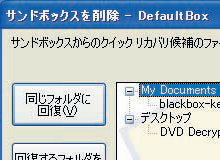
ファイル共有ソフトや海外のアップローダでダウンロードした素性の知れない怪しげなソフトは、「仮想化」の技術を使って実行してみよう。仮想化技術の中でも最も手軽な「サンドボックス」を使えば、指定したソフトを実際のパソコンから隔離された仮想環境に置いて、安全な状態で試験的に実行できる。
怪しいファイルを手に入れたらサンドボックスを使って動作を確認してみよう。サンドボックスには複数の種類があるが、中でも代表的なのが「Sandboxie」だ。海外製だが日本語表示に対応しており、個人使用に限りフリーで利用できる。強力な有料版も存在するが、基本的な機能だけならフリー版でも十分に使える。
Sandboxieの使い方は簡単だ。インストールしたら怪しげな実行ファイルを右クリックし「サンドボックス化して実行」を選ぶだけでいい。ほとんどの場合ソフトが通常通り起動して操作を行える。実行ファイルでない場合も、関連付けられたソフトがサン
ドボックス内で起動するぞ。インストールが必要なソフトの場合はインストーラを「サンドボックス化して実行」し、隔離フォルダ内にあるファイルを実行すればOKだ。実行テストをしてみて問題なければサンドボックスの外にインストールし直そう。
実行したソフトがウイルスだった場合でも、実際にハードディスク内が破壊されたり設定が書き換えられることはない。落ち着いてタスクトレイからSandboxieを起動し、ウイルスをサンドボックスごとサクッと削除してしまおう。
■ Sandboxieを導入してソフトの実行テスト
| Sandboxie | ||
| 作者:Ronen Tzur | ||
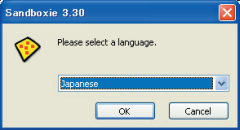
Sandboxieのインストーラを実行する。「Japanese」を選択し「OK」をクリックしよう
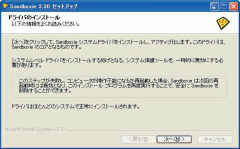
通常通りウィザードを進めてSandboxieをインストールする。画面のウインドウでも「次へ」をクリックするだけでいいが、場合によってはセキュリティソフトを一時停止しないと導入できないことがあるので注意
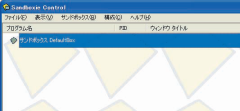
インストールが終わると注意画面が表示されるので「ウインドウを閉じる」をクリック。メインウインドウが表示されたらウインドウを閉じ、タスクトレイに常駐させる
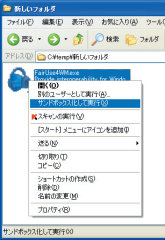
怪しいソフトを実行したいときは右クリックして表示されるメニューから「サンドボックス化して実行」を選択
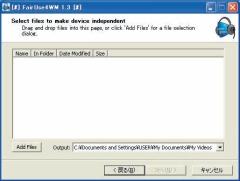
ソフトがサンドボックス内に閉じこめられた状態で起動する。一見通常と区別がつかないが、サンドボックス内で実行されたソフトはタイトルバーの前後に「#」がついている。正常に動作した場合は一度終了し、あらためてサンドボックスの外で使おう
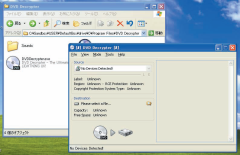
インストールが必要なソフトの場合は、インストーラを右クリックしてメニューで「サンドボックス化して実行」を選ぶ。インストール終了後に「C:\Sandbox\USER\DefaultBox\drive\C\Program Files」内に生成されたソフト本体をダブルクリックして起動しよう。ソフトが自動的にサンドボックス内で実行される
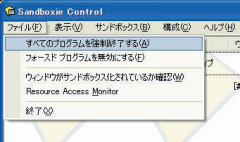
サンドボックスでヤバいファイルを実行してしまったときは焦らずにタスクトレイのSandboxieアイコンをダブルクリックし、メニューで「ファイル」→「すべてのプログラムを強制終了する」を選択。サンドボックスの動作をストップさせる
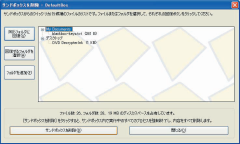
メニューの「サンドボックス」→「DefaultBox」→「内容を削除」を選択する。削除の確認画面が表示されるので「サンドボックスを削除」をクリックするとキレイさっぱり跡形もなくなかったことにできる
 全世界1,000万以上ダウンロード超え!水分補給サポートアプリ最新作『Plant Nanny 2 - 植物ナニー2』が11/1より日本先行配信開始中
全世界1,000万以上ダウンロード超え!水分補給サポートアプリ最新作『Plant Nanny 2 - 植物ナニー2』が11/1より日本先行配信開始中 たこ焼きの洞窟にかき氷の山!散歩を習慣化する惑星探索ゲーム『Walkr』がアップデート配信&6/28までアイテムセール開始!
たこ焼きの洞窟にかき氷の山!散歩を習慣化する惑星探索ゲーム『Walkr』がアップデート配信&6/28までアイテムセール開始! 【まとめ】仮想通貨ビットコインで国内・海外問わず自由に決済や買い物ができる販売サイトを立ち上げる
【まとめ】仮想通貨ビットコインで国内・海外問わず自由に決済や買い物ができる販売サイトを立ち上げる ファイル種別ウイルス防衛テクニック4:プログラム編
ファイル種別ウイルス防衛テクニック4:プログラム編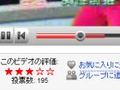 IEユーザーもJapanizeでYouTube等を日本語サイト化可能に
IEユーザーもJapanizeでYouTube等を日本語サイト化可能に ファイル種別ウイルス防衛テクニック5:プログラム編(2)
ファイル種別ウイルス防衛テクニック5:プログラム編(2)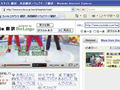 今さらだけど、YouTubeって英語じゃん。サイトの使い方がイマイチ分からねーよ。
今さらだけど、YouTubeって英語じゃん。サイトの使い方がイマイチ分からねーよ。 Firefoxにしかできないことがあるらしいけど乗り換えなきゃダメ?
Firefoxにしかできないことがあるらしいけど乗り換えなきゃダメ? OSとプログラムでドライブ分けてるけどインストールする時いつもOSのドライブになって変更が面倒
OSとプログラムでドライブ分けてるけどインストールする時いつもOSのドライブになって変更が面倒
